YouTube ist eine Video-Streaming-Plattform, auf der Sie Videos zu Unterhaltungs- und Bildungszwecken ansehen können. Brave ist ein Webbrowser, der Datenschutz priorisiert, die meisten Anzeigen und Website-Tracker blockiert und eine sichere Browserumgebung bietet.
Während YouTube auf allen Browsern funktioniert und unterstützt wird, haben einige Nutzer die folgende Situation erlebt: YouTube funktioniert im Brave-Browser nicht. Wenn YouTube in Brave nicht geladen wird oder Brave keine YouTube-Werbung blockiert, ist diese Anleitung genau das Richtige für Sie. Nachfolgend finden Sie die Lösungen für dieses Problem.
4 Lösungen für „YouTube funktioniert nicht im Brave-Browser“
Die meisten Probleme mit YouTube im Brave-Browser lassen sich durch einige einfache Anpassungen beheben. Lesen Sie den folgenden Abschnitt.
#1. Brave-Browser aktualisieren
Eine der häufigsten Lösungen, wenn YouTube im Brave-Browser nicht lädt, ist die Aktualisierung des Browsers. Ältere Versionen von Brave verfügen möglicherweise nicht über wichtige Updates, die erforderlich sind, um die neuesten Funktionen oder Sicherheitsprotokolle von YouTube zu unterstützen. So aktualisieren Sie den Brave-Browser auf Ihrem PC:
1. Öffnen Sie Ihren Brave-Browser, klicken Sie auf das Menü Mehr und wählen Sie Hilfe > Über Brave.
2. Brave sucht automatisch nach Updates. Wenn ein Update verfügbar ist, wird es automatisch heruntergeladen und installiert.
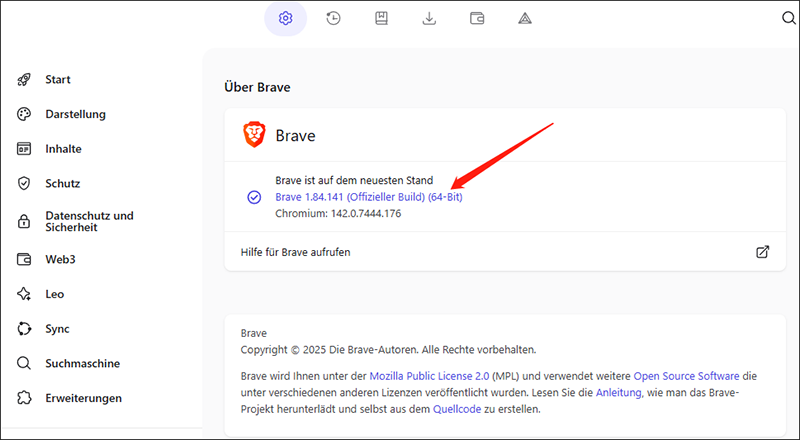
3. Öffnen Sie YouTube. Die meisten versionsbezogenen Fehler werden behoben.
#2. Cache und Cookies löschen
Veraltete oder beschädigte Browserdaten können verhindern, dass YouTube korrekt geladen wird, da sie die Kommunikation des Browsers mit den YouTube-Servern stören. Sie müssen daher den Cache und die Cookies Ihres Browsers löschen. Gehen Sie wie folgt vor:
Schritt 1. Einstellungen aufrufen
Klicken Sie auf das Menü Mehr oben rechts in der Browseroberfläche und gehen Sie zu Einstellungen.
Schritt 2. Browserdaten löschen
1. Wählen Sie Datenschutz und Sicherheit und klicken Sie auf Browserdaten löschen.
2. Aktivieren Sie die Kontrollkästchen für Cookies und andere Websitedaten sowie zwischengespeicherte Bilder und Dateien, wählen Sie den gewünschten Zeitraum aus und klicken Sie auf Daten löschen.
Schritt 3. Brave neu starten
Starten Sie Brave neu und öffnen Sie YouTube erneut. Möglicherweise müssen Sie sich erneut anmelden, aber die meisten Ladeprobleme werden behoben.
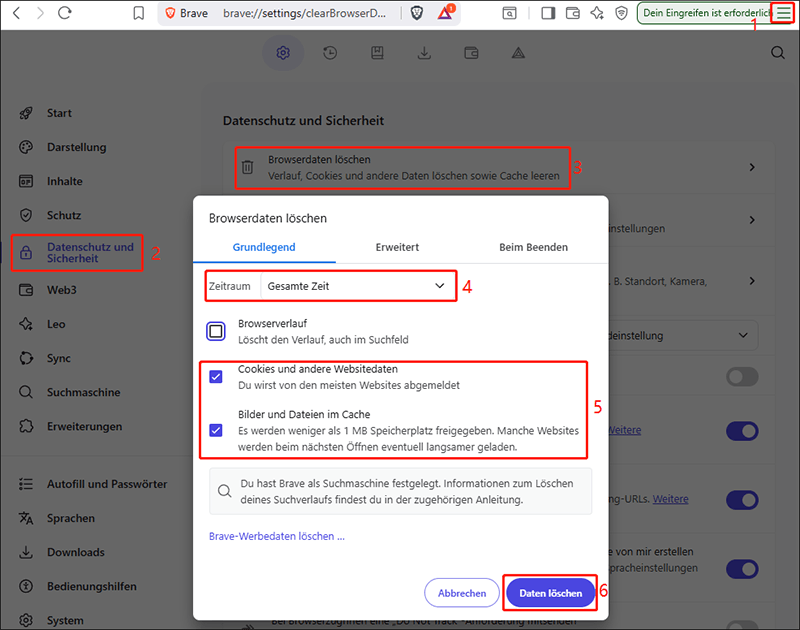
#3. Brave Schild-Einstellungen anpassen
Die Standardfunktion Schilds von Brave blockiert Anzeigen und Tracker, kann jedoch versehentlich wichtige YouTube-Ressourcen blockieren, was dazu führt, dass YouTube nicht lädt. Die bessere Vorgehensweise ist, diese Einstellungen anzupassen. Befolgen Sie nun die Schritte, um die Brave-Schild-Einstellungen anzupassen:
Schritt 1. Schild öffnen
1. Öffnen Sie die YouTube-Seite, die nicht geladen wird.
2. Suchen Sie das Schild-Symbol oben rechts in der Adressleiste.
Schritt 2. Blockierungsstufe für Tracker und Anzeigen anpassen
Klicken Sie auf das Symbol, um das Schild-Menü zu öffnen. Standardmäßig ist Trackern & Anzeigen blockieren auf „aggressiv“ eingestellt. Stellen Sie dies auf „Standard“ ein. Dies balanciert Datenschutz und Funktionalität und ermöglicht die Ausführung der notwendigen YouTube-Skripte.
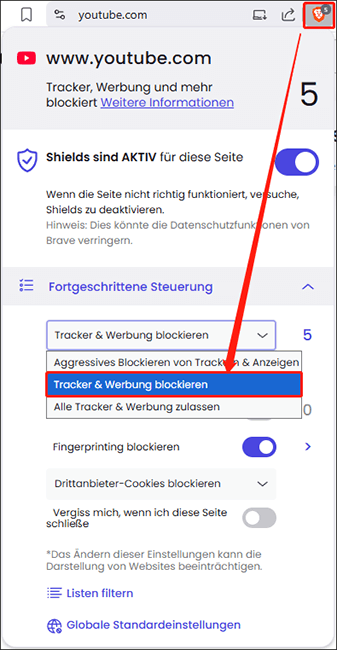
#4. Netzwerkproblem beheben
Manchmal wird YouTube im Brave-Browser nicht geladen, ohne dass Brave oder YouTube das Problem verursacht. Oft liegt es am Netzwerk. Sie können Folgendes versuchen:
- DNS-Server ändern: Stellen Sie den bevorzugten DNS-Server auf 8.8.8.8 und die Alternativen auf 8.8.4.4 ein.
- Router und Modem neu starten.
- VPN deaktivieren: Wenn Sie ein VPN verwenden, versuchen Sie, es zu deaktivieren, um zu prüfen, ob es die Verbindung zu YouTube beeinträchtigt.
Nachdem Sie die obigen Korrekturen durchgeführt haben, können Sie YouTube im Brave-Browser wieder ohne Werbung ansehen. Alles klar? Möchten Sie nun Ihre Lieblingsvideos von YouTube speichern? Der nächste Teil erklärt es.
Bonus: So können Sie YouTube-Videos offline ansehen
Abgesehen von dem Bedürfnis, YouTube-Videos im Brave-Browser ohne Werbung anzusehen, wie wäre es, sie für das Offline-Ansehen zu speichern? Hier kommt MiniTool Video Converter ins Spiel.
MiniTool Video Converter ist ein Windows-basierter Video-Downloader, mit dem Nutzer Videos, Shorts und Wiedergabelisten von YouTube per Link speichern können, ebenso wie von Plattformen wie Facebook, Twitter, Instagram und TikTok. Außerdem können bis zu 10 Videos gleichzeitig ohne Viren oder Wasserzeichen heruntergeladen werden.
MiniTool Video Converter erfüllt Ihre Bedürfnisse als All-in-One-Anwendung. Sie können die Software auch verwenden, um Videos und Audio zu konvertieren, Videos zu komprimieren, den Bildschirm aufzuzeichnen und Dateien in Text umzuwandeln, zusätzlich zum Herunterladen von Videos. Klicken Sie auf die Download-Schaltfläche unten, um diesen kostenlosen Downloader auf Ihrem Computer zu installieren.
MiniTool Video ConverterKlicken zum Download100%Sauber & Sicher
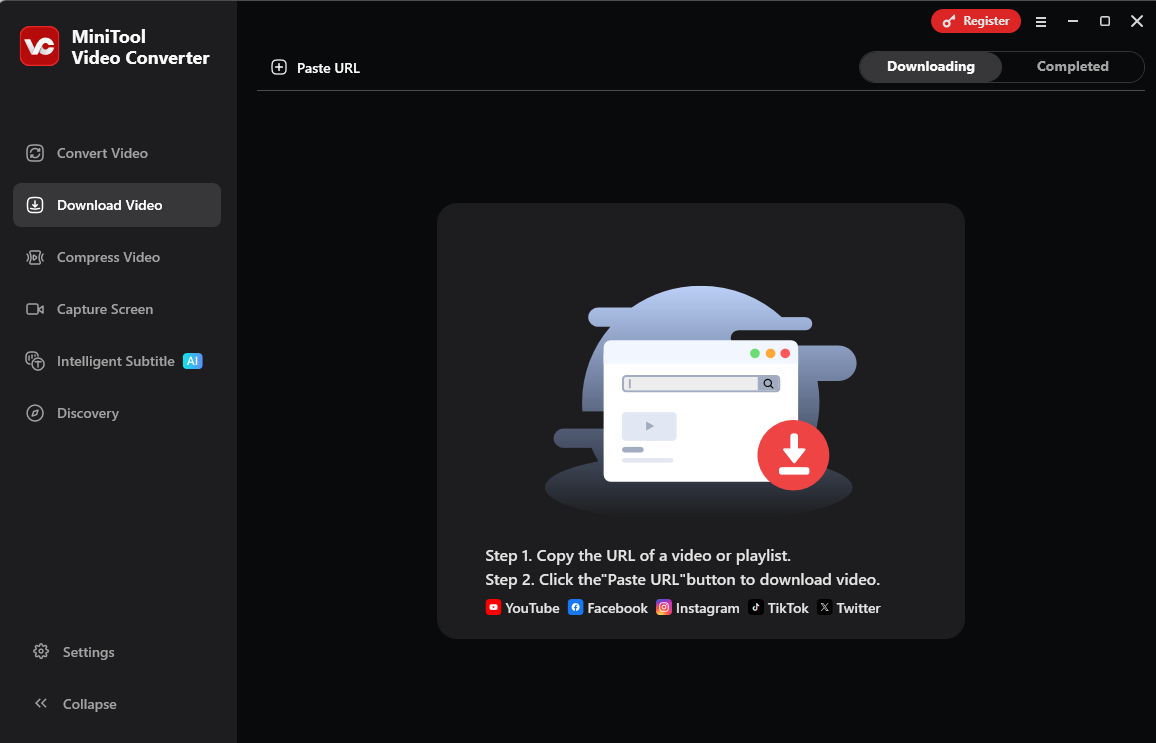
Fazit
In den meisten Fällen sind YouTube-Probleme im Brave-Browser selten dauerhaft, und die meisten können innerhalb weniger Minuten durch die richtigen Anpassungen behoben werden, wie das Aktualisieren des Browsers und das Löschen von Cache-Daten. Wir hoffen, dieser Artikel hat Ihnen geholfen, das Problem „YouTube funktioniert nicht im Brave-Browser“ zu beheben.


